电脑端百度网盘添加好友的方法
时间: 2025-04-17 13:41:13
小编: 网友
首先,打开电脑上的百度网盘应用程序,并成功登录您的账号。进入主界面后,在界面上方的菜单栏中找到“共享”选项。点击“共享”后,会弹出一个新的页面,在页面左侧的导航栏里,找到“好友”这一分类。进入“好友”
首先,打开电脑上的百度网盘应用程序,并成功登录您的账号。进入主界面后,在界面上方的菜单栏中找到“共享”选项。点击“共享”后,会弹出一个新的页面,在页面左侧的导航栏里,找到“好友”这一分类。
进入“好友”页面后,您会看到一个“添加好友”的按钮,点击它。此时会弹出添加好友的输入框。
您可以通过以下几种方式添加好友。其一,输入好友的百度网盘账号。如果您知道好友准确的百度网盘注册账号,直接在输入框中填写,然后点击“添加”按钮,系统就会向对方发送好友申请。其二,通过手机号添加。若您仅知晓好友绑定百度网盘的手机号,同样在输入框中输入手机号,再点击“添加”,系统会自动识别并向该手机号对应的百度网盘账号发送好友申请。其三,使用二维码添加。点击输入框旁边的“二维码”图标,会弹出您的专属添加好友二维码。您可以将此二维码截图发送给好友,好友扫描后即可快速添加您为百度网盘好友。

当您发送好友申请后,对方会收到通知。若对方同意您的申请,您就能在百度网盘的好友列表中看到对方,双方就可以开始便捷地共享文件等操作。
在与好友共享文件时,您可以在自己的网盘文件列表中,右键点击想要共享的文件或文件夹,选择“分享”选项。然后在弹出的分享设置窗口中,设置好友对该文件或文件夹的访问权限,如可查看、可编辑等。设置好后,复制分享链接并发送给好友,好友通过点击链接就能访问您共享的内容。
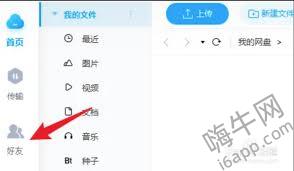
电脑端百度网盘加好友方便快捷,为用户之间的文件共享与交流提供了极大的便利,让您轻松与他人协作,享受更高效的云存储体验。无论是与工作伙伴共享资料,还是和亲朋好友分享生活照片视频,都能通过简单的操作实现,开启更丰富的网盘使用之旅。












